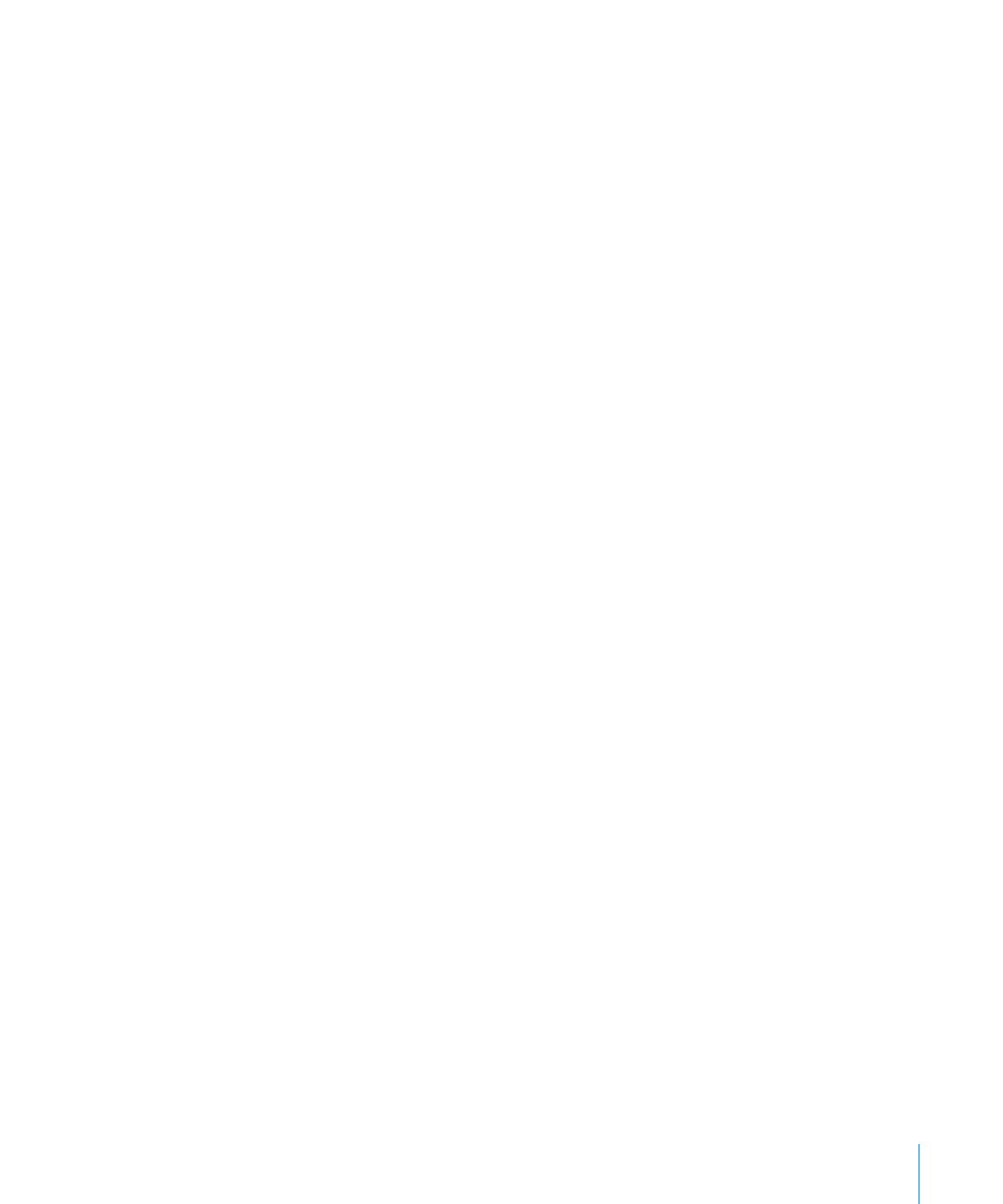
Jeżeli chcesz zmienić kolor i tekstury elementów serii danych lub sformatować
symbole punktów danych i etykiety wartości, użyj narzędzi w panelu „Serie” w
Inspektorze wykresów. Zobacz „Formatowanie elementów serii danych na wykresie.“
Jeżeli chcesz dowiedzieć się więcej o opcjach formatowania dotyczących tylko
wybranych typów wykresu (np. zmianie odstępów pomiędzy słupkami na wykresach
słupkowych lub pomiędzy klinami na wykresach kołowych), zajrzyj do części
poświęconych tym typom wykresów.
Na większości wykresów można także umieszczać słupki błędów i linie trendu. Zobacz
„Pokazywanie słupków błędu na wykresach“ na stronie 153 i „Pokazywanie linii trendu
na wykresach“ na stronie 154.
Formatowanie elementów serii danych na wykresie
Jeżeli chcesz dokonać zmian w elementach serii, zaznacz najpierw element należący
do serii, którą chcesz zmienić. Większość zmian dokonywana jest za pomocą narzędzi
w panelu „Serie”, znajdującym się w oknie Inspektora wykresu.
Jak wypełnić zaznaczone elementy serii gotowymi kolorami lub teksturami?
1
Kliknij w „Inspektor” w pasku narzędziowym, następnie kliknij w przycisk Inspektora
wykresów, po czym kliknij w „Kolory wykresu”.
2
Wybierz rodzaj wypełnienia z pierwszego menu (np. „Wypełnienie teksturą 3D”).
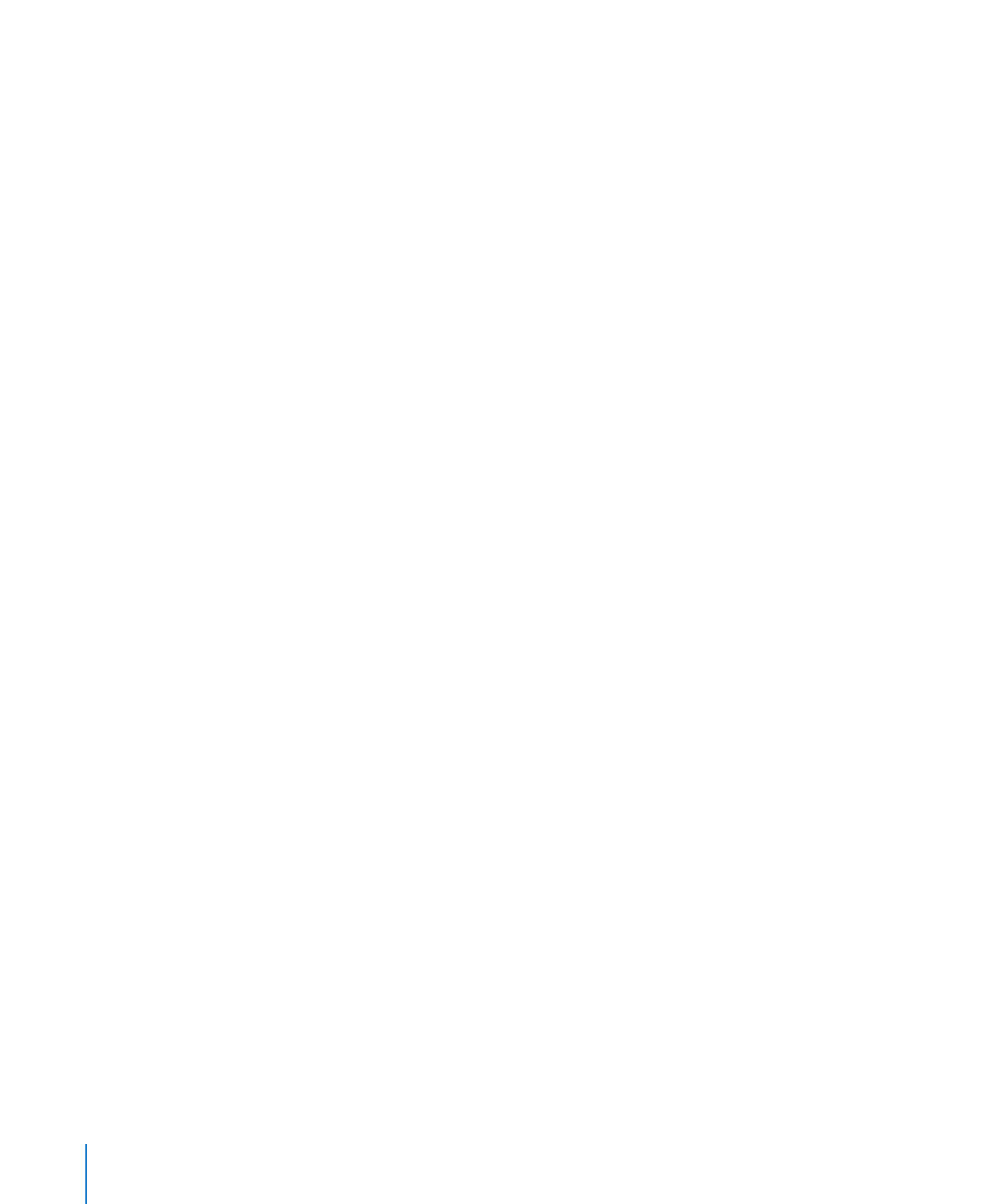
3
Wybierz zestaw wypełnień z drugiego menu (np. „Marmur” lub „Drewno”).
4
Wykonaj jedną z następujących rzeczy:
Jeżeli chcesz użyć wypełnienia we wszystkich elementach z wszystkich serii danych,
Â
kliknij w „Zastosuj do wszystkich”. Pierwsze wypełnienie zostanie zastosowane do
elementów z pierwszej serii, drugie — do elementów z drugiej serii, i tak dalej.
Jeżeli chcesz wypełnić elementy w pojedynczej serii danych, przeciągnij wypełnienie
Â
do danego elementu serii danych (np. słupka lub kolumny).
Zauważ, że wypełnienia te nie mogą być używane w wykresach liniowych. Jeżeli
chcesz dowiedzieć się więcej o formatowaniu elementów serii na wykresach tego typu,
zobacz „Dostosowywanie symboli punktów danych i linii na wykresach liniowych“ na
stronie 161 i „Używanie wykresów punktowych“ na stronie 162.
Jak skorygować krycie, obrys, cień lub wypełnienie zaznaczonych elementów serii?
Zaznacz element, który chcesz zmienić, kliknij w przycisk Inspektora grafik, po czym
m
dokonaj korekcji.
Suwak krycia, znajdujący się na dole Inspektora grafik, służy do zmiany stopnia krycia
wykresu jako całości. Jeżeli chcesz zmienić tylko pojedynczą serię, zaznacz ją najpierw,
po czym skoryguj przezroczystość (krycie), kolor, gradient lub obrazek wypełnienia.
Więcej szczegółów znajdziesz w „Zmiana poziomu krycia“ na stronie 102 i „Wypełnienie
obiektu jednolitym kolorem“ na stronie 103.
Jeżeli chcesz poznać sposób wykorzystania własnego obrazka jako wypełnienia, zobacz
„Wypełnianie obiektu obrazem“ na stronie 105.
Jeżeli chcesz się dowiedzieć, jak zmienić wygląd linii wokół elementu, zobacz „Zmiana stylu
ramek“ na stronie 99.
Jeżeli chcesz dowiedzieć się więcej o zmianie cieni, zobacz „Dodawanie cieni“ na
stronie 100.
Jak pokazać i sformatować etykiety punktów danych w zaznaczonej serii?
Kliknij w „Serie” w Inspektorze wykresów, a następnie zaznacz „Etykiety wartości”.
m
Następnie wykonaj jedną z poniższych czynności:
Jeżeli chcesz ustalić położenie etykiet, wybierz je za pomocą przycisków pozycji:
Â
wewnątrz u góry, na środku lub na dole, na zewnątrz po lewej lub po prawej.
W przypadku wykresów słupkowych i paskowych można wybrać umieszczenie
etykiet wewnątrz paska u góry, na środku lub na dole, a także poza krawędzią paska.
Ta ostatnia możliwość nie jest dostępna w przypadku wykresów skumulowanych.
W przypadku wykresów warstwowych można wybrać umieszczenie etykiet
wewnątrz powierzchni u góry, na środku lub na dole, a także wyrównać je do lewej,
do środka lub do prawej strony.
W przypadku wykresów liniowych można wybrać umieszczenie etykiet ponad,
bezpośrednio na lub poniżej symboli punktów danych, a także wyrównać je do
lewej, do środka lub do prawej strony.
152
Rozdział 9
Tworzenie wykresów na podstawie danych
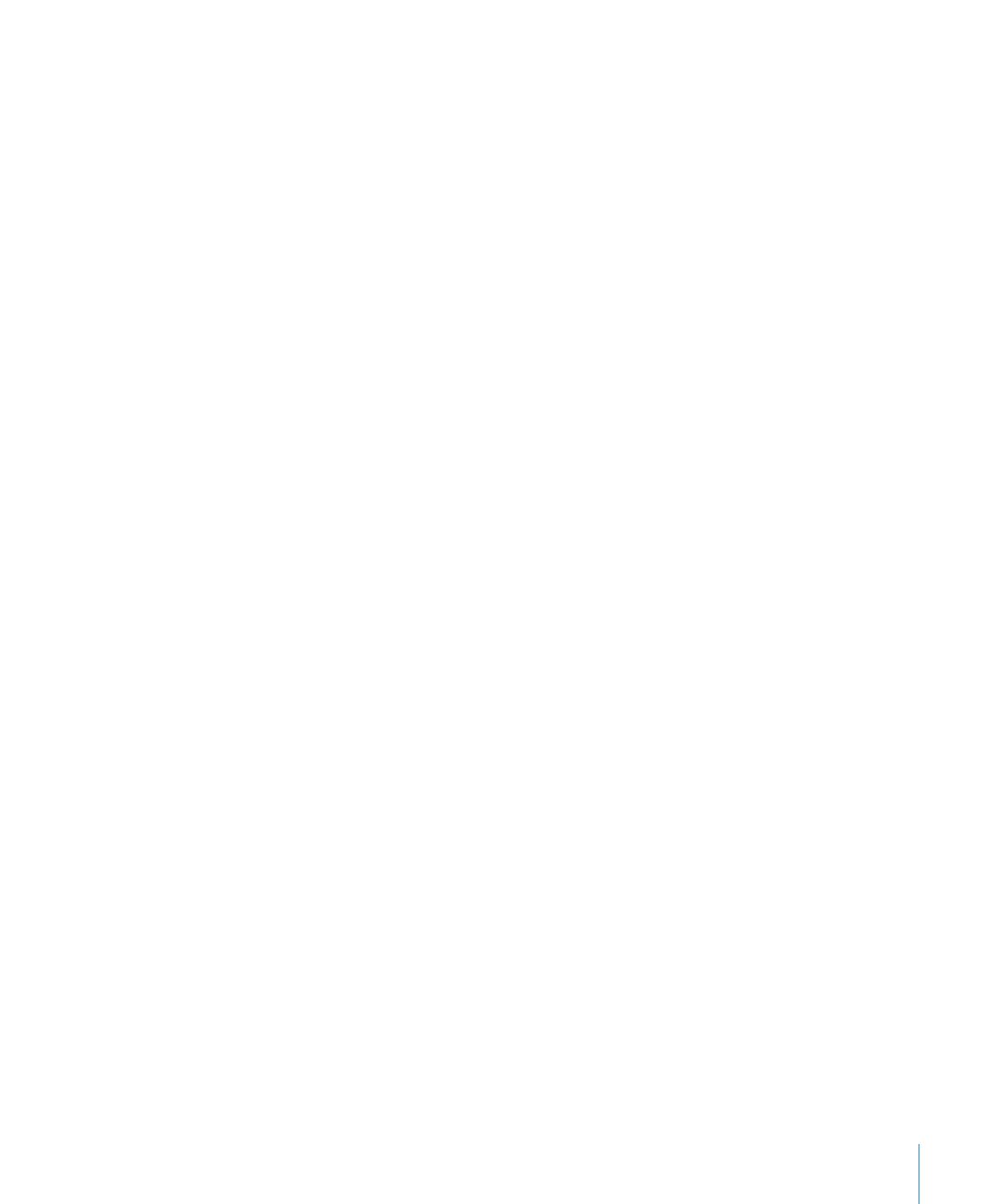
Rozdział 9
Tworzenie wykresów na podstawie danych
153
Jeżeli chcesz ustalić format wyświetlania wartości, użyj menu „Format” (zobacz
Â
„Formatowanie osi wykresu“ na stronie 148, aby dowiedzieć się więcej). Możesz
wybrać „Własny”, aby użyć utworzonego wcześniej przez siebie formatu lub aby
dodać nowy format. Zobacz „Korzystanie z własnych formatów wyświetlania
wartości w komórkach tabeli“ na stronie 192, jeżeli chcesz dowiedzieć się więcej.
Sąsiednie menu pozwala na wybór sposobu wyświetlania liczb ujemnych. Wybierz
Â
(100), aby wartości ujemne wyświetlane były w nawiasie lub -100, aby wyświetlane
były ze znakiem minus.
Jeżeli chcesz określić liczbę wyświetlanych miejsc po przecinku, wpisz ją w
Â
odpowiednim polu.
Zobacz „
Â
Tworzenie obrysowanego tekstu“ na stronie 52, jeżeli chcesz się dowiedzieć
więcej o zmianie atrybutów tekstu w etykietach punktów danych.
Istnieje wiele efektów pozwalających wyróżnić elementy serii danych, takie jak paski (w
wykresach paskowych i słupkowych), kształty punktów danych (w wykresach liniowych
i punktowych) oraz powierzchnie.
Poszczególne kliny również reprezentują serie danych, ale ich formatowanie odbywa
się w inny sposób. Jeżeli chcesz dowiedzieć się więcej, zobacz „Dostosowywanie
wyglądu wykresów kołowych“ na stronie 156.
W przypadku wykresów paskowych, słupkowych i powierzchniowych można zmienić
wygląd i styl kształtów i symboli serii danych, używając do tego celu opcji w panelu
„Serie” w Inspektorze wykresów .
Większość z tych opcji formatowania dostępnych jest także za pomocą paska formatu.
Po zaznaczeniu elementu serii danych na wykresie, zawartość paska formatu zmienia
się, udostępniając narzędzia służące do formatowania elementów serii.